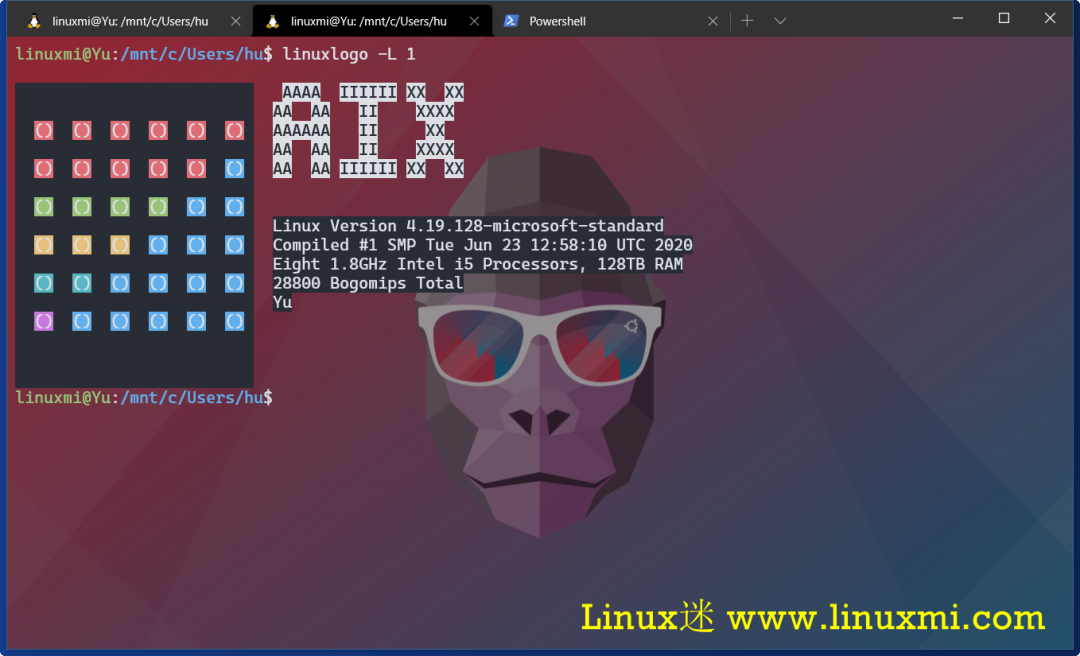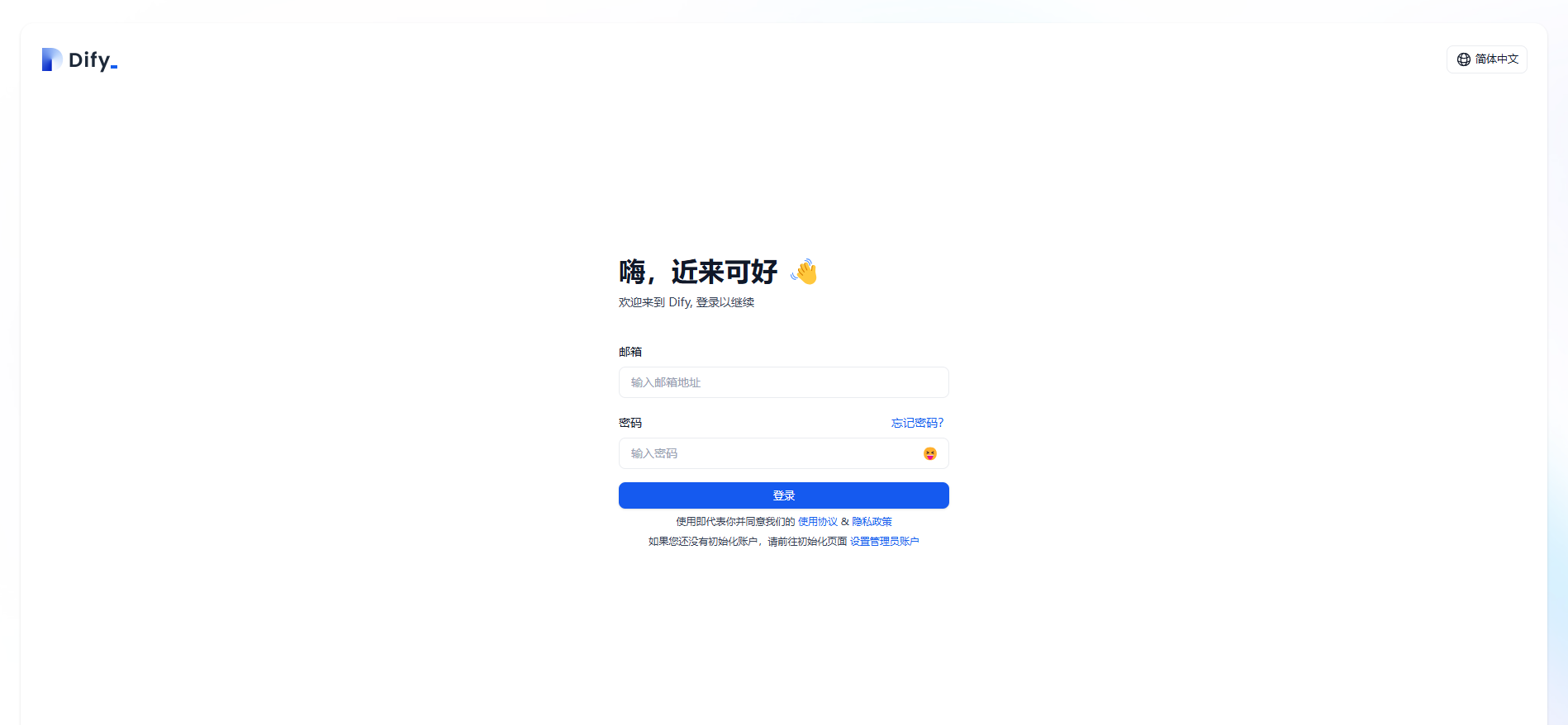Windows搭建Agent开发平台-WSL2+Dify本地部署及开发指南
原创Windows搭建Agent开发平台-WSL2+Dify本地部署及开发指南
原创本指南通过使用WSL2(Windows Subsystem for Linux 2)与Dify构建本地化的AI应用开发平台。从环境认知、容器化部署到模型实战集成和智能体扩展,逐步完成整个过程,快速上手并部署国产大模型与低代码工作流应用。
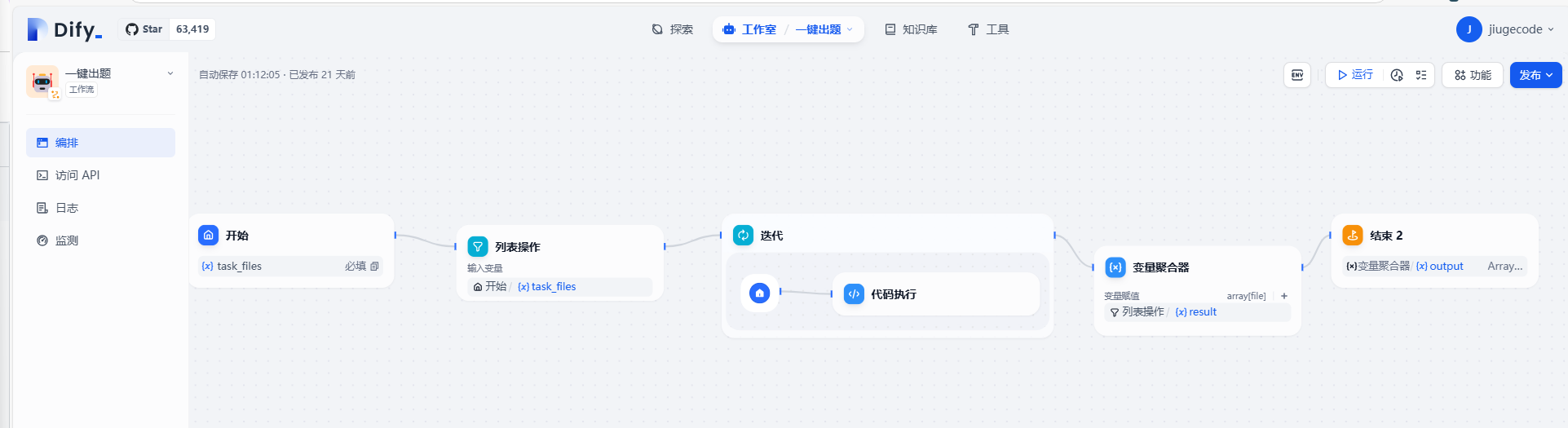
一、平台架构
(一)WSL2 + Dify组合优点
- 无需安装额外的Linux主机或虚拟机,直接利用Windows系统实现对Linux环境的“原生”兼容。
- 对于经常使用Windows软件的人而言,能在熟悉的系统中快速完成开发与测试。
- 项目可通过本地方式轻松与其他Windows工具(如IDE、Office工具)进行配合,大大提高效率。
- WSL2提供了完整的Linux内核支持,可流畅运行Docker及相关容器化工具。
- 在WSL2中安装Docker后,可像在纯Linux下那样运行容器,大幅简化部署流程。
- Docker的容器化特性方便我们快速搭建、迁移和扩展AI服务,并且保障环境一致性。
(二)核心组件解析
Dify:可视化LLM应用开发平台
Dify是开源的 LLM 应用开发平台,提供从 Agent 构建到 AI workflow 编排、RAG 检索、模型管理等能力,轻松构建和运营生成式 AI 原生应用。
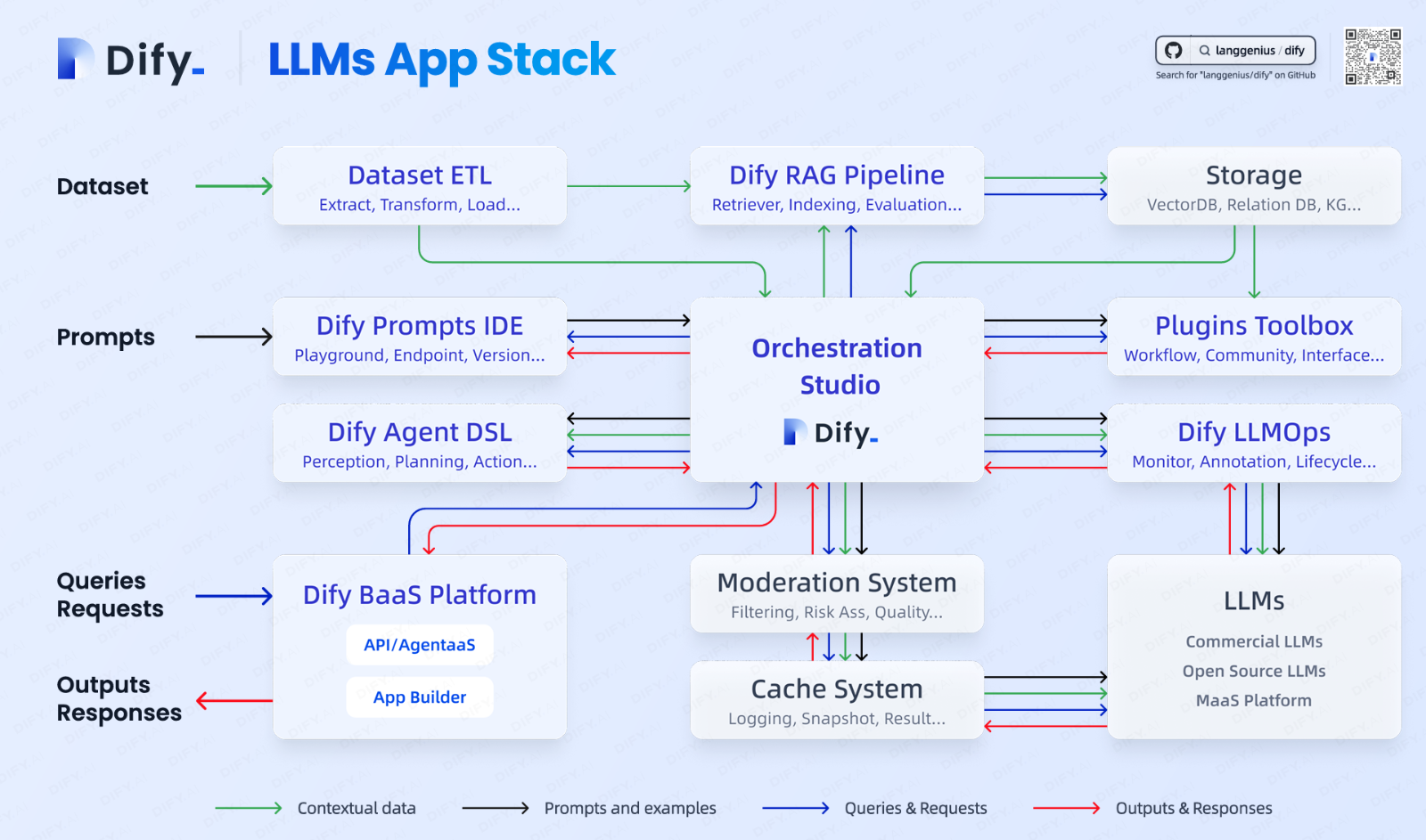
- 提供了简洁的界面和多元化的功能模块,让开发者可以快速组合大模型与数据,创建自己的聊天助手或智能流程。
- 内置了丰富的插件和工作流机制,可整合多种大模型与外部API。
WSL2:Windows原生Linux子系统
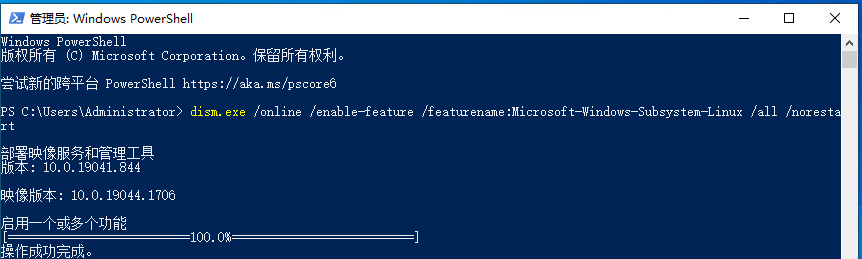
- 可让Windows 10/11用户直接运行Linux二进制程序,实现近乎完整的Linux开发体验。
- 对比WLS1具备更优的I/O性能及系统兼容性。
二、环境准备
(一)WSL2安装与配置
- 启用适用于Linux的Windwos子系统
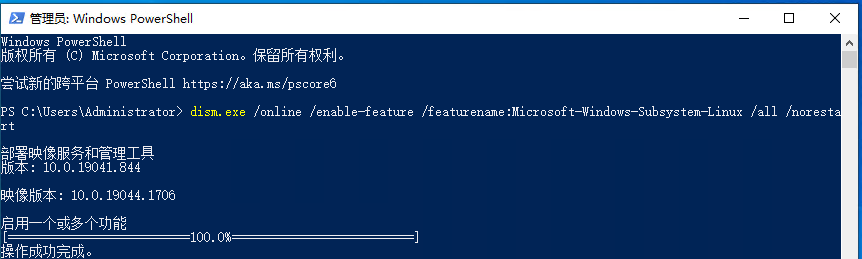
dism.exe /online /enable-feature /featurename:Microsoft-Windows-Subsystem-Linux /all /norestart
- 启用windows虚拟机功能

dism.exe /online /enable-feature /featurename:VirtualMachinePlatform /all /norestart
- Microsoft Store选择Linux分发版下载安装
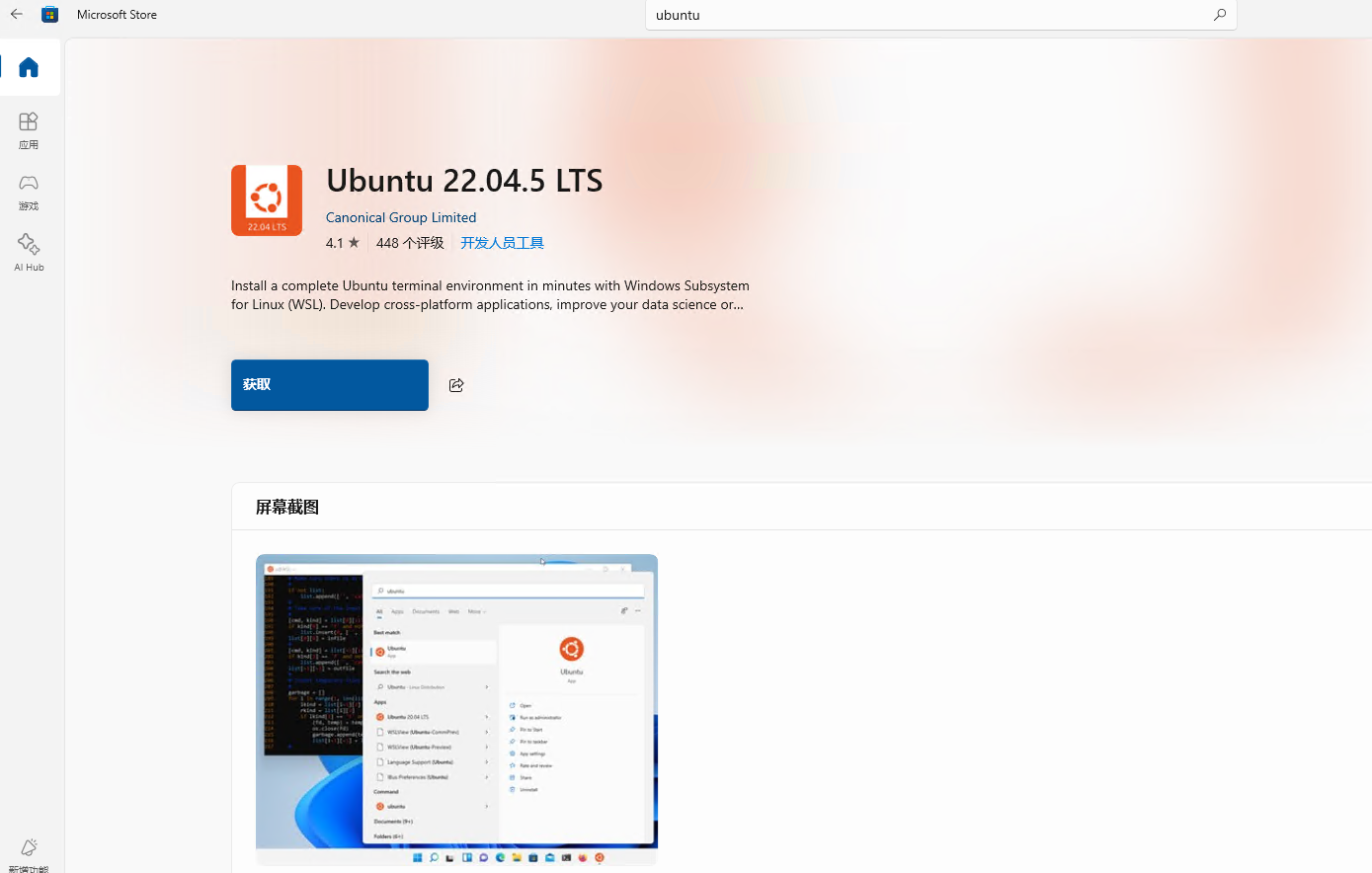
(二)1Panel 运维面板安装
- 根据1panel官网教程,在WSL2环境中使用命令行安装1Panel curl -sSL https://resource.fit2cloud.com/1panel/package/quick_start.sh -o quick_start.sh && sudo bash quick_start.sh
- 完成安装后,通过浏览器访问相应的端口(
http://[WSL_IP]:8888)进入面板。
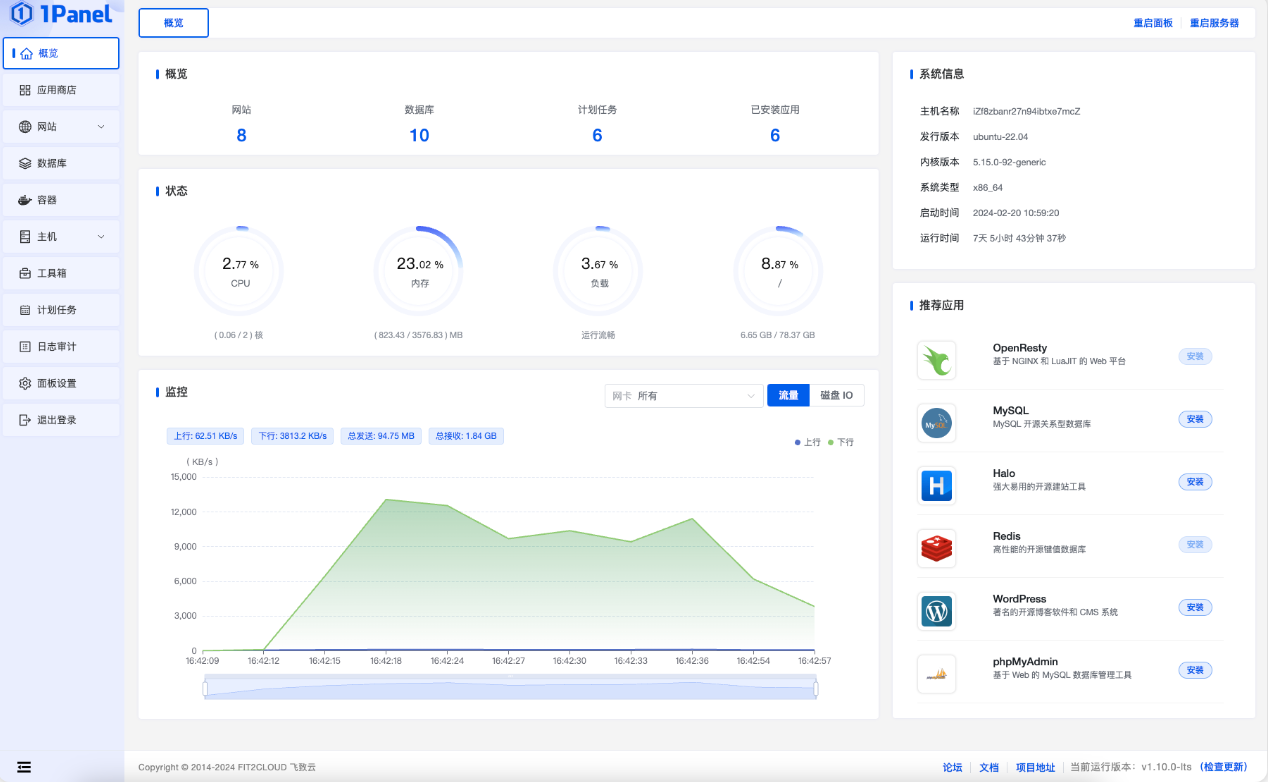
- 在1Panel面板后台完成Docker镜像加速配置
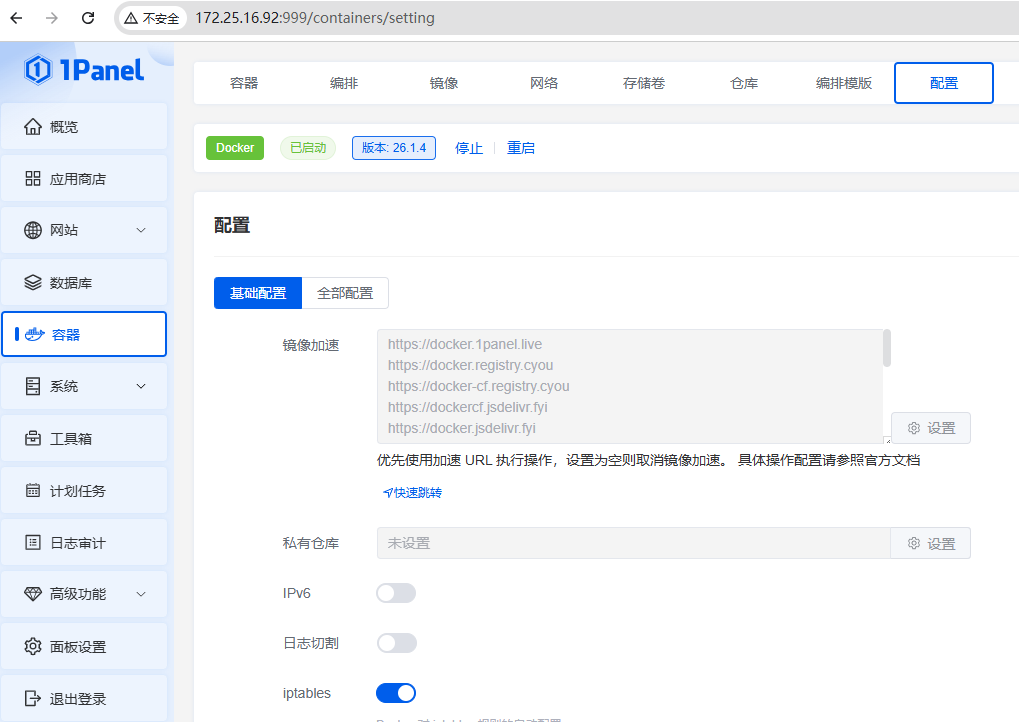
https://docker.1panel.live https://docker.registry.cyou https://docker-cf.registry.cyou https://dockercf.jsdelivr.fyi https://docker.jsdelivr.fyi https://dockertest.jsdelivr.fyi https://mirror.aliyuncs.com https://dockerproxy.com https://mirror.baidubce.com https://docker.m.daocloud.io
(三)Dify服务端部署
- 从Github下载Dify仓库

git clone --depth 1 https://github.com/langgenius/dify.git
- 使用以下命令直接部署,等待一段时间后查看是否部署成功
cd dify/docker
cp .env.example .env
docker compose up -d 如报错找不到命令则用 docker-compose up -d

- 访问WSL-IP地址,默认80端口,根据提示完成安装,设置管理员账号后登录
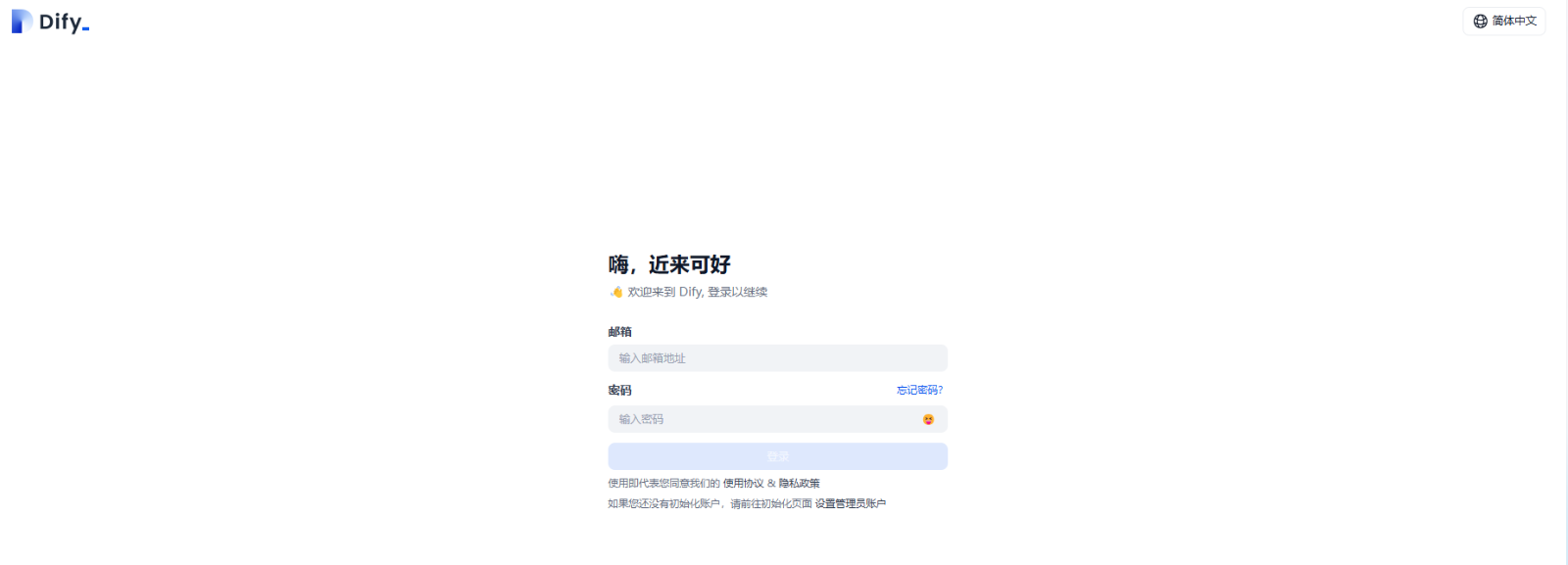
三、智能体开发实战
(一)大模型服务
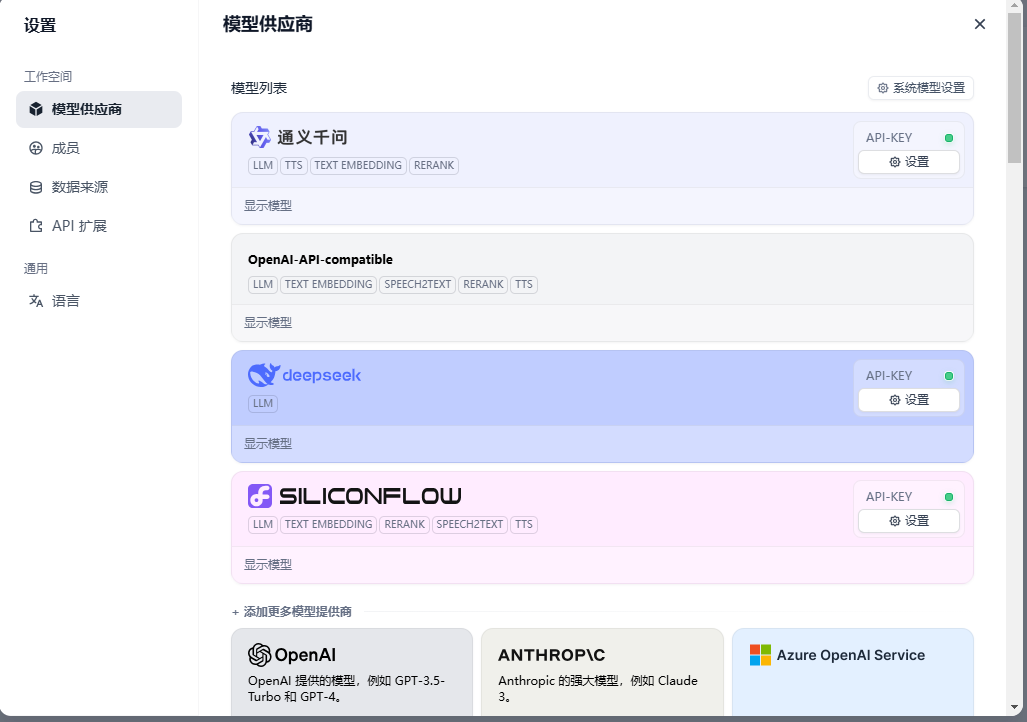
(二)创建DeepSeek聊天助手
- 在Dify中点击创建空白应用,选择聊天助手,点击创建
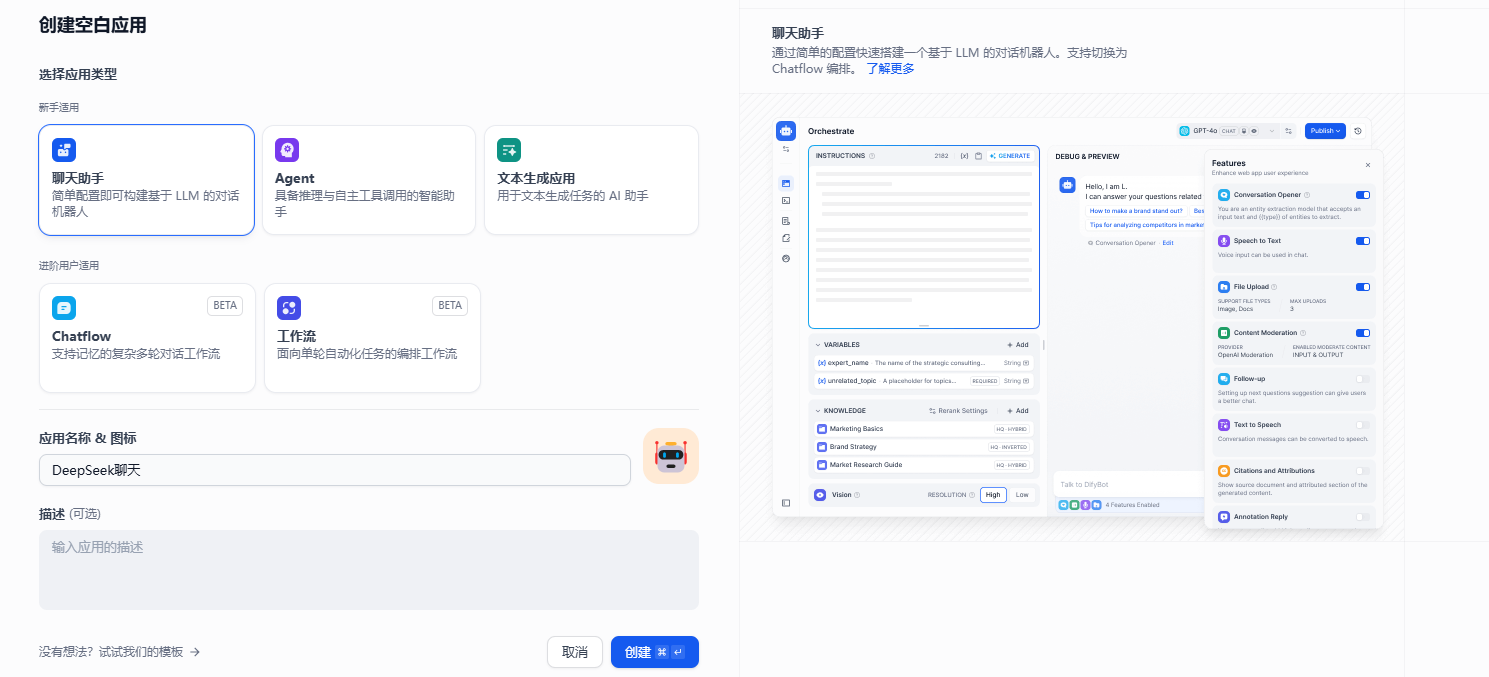
- 在调试与预览窗口选择所需要的模型并发布
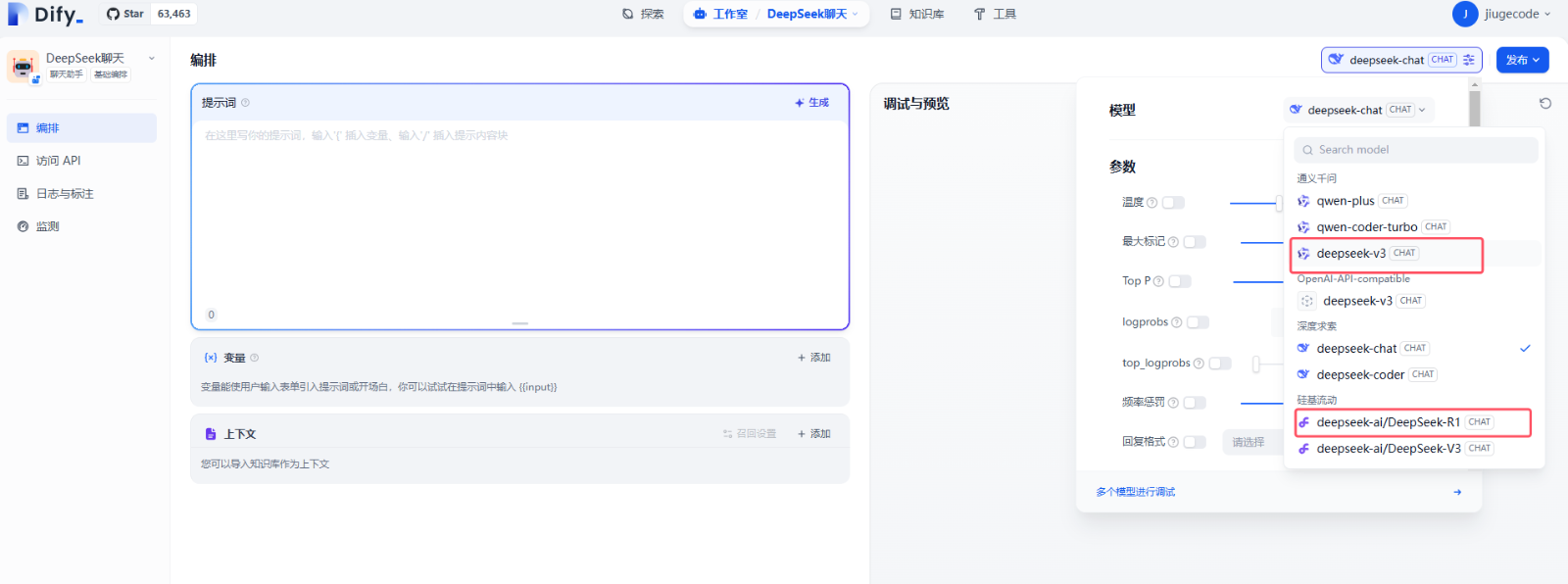
- 在探索栏目,使用创建的聊天助手
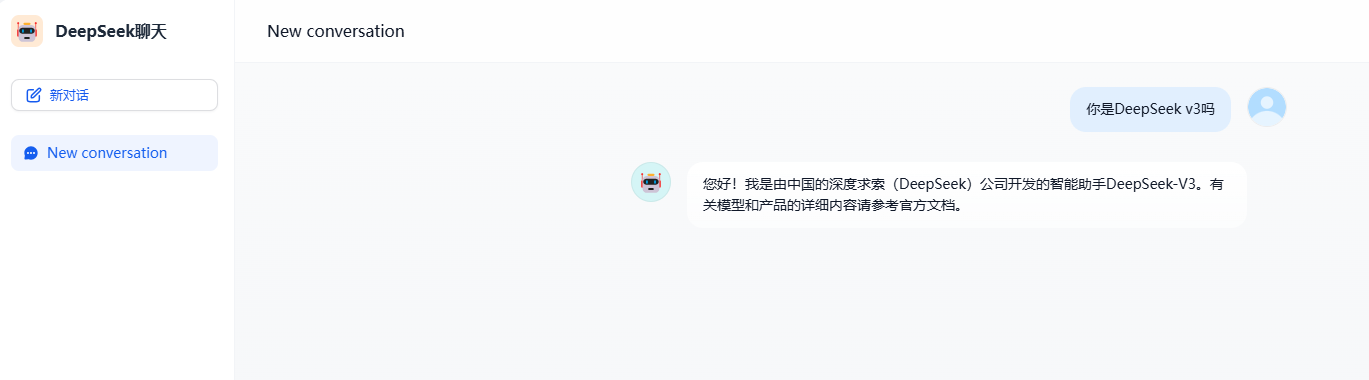
(三)创建基于工作流的智能体
- 点击创建“工作流”类型智能体
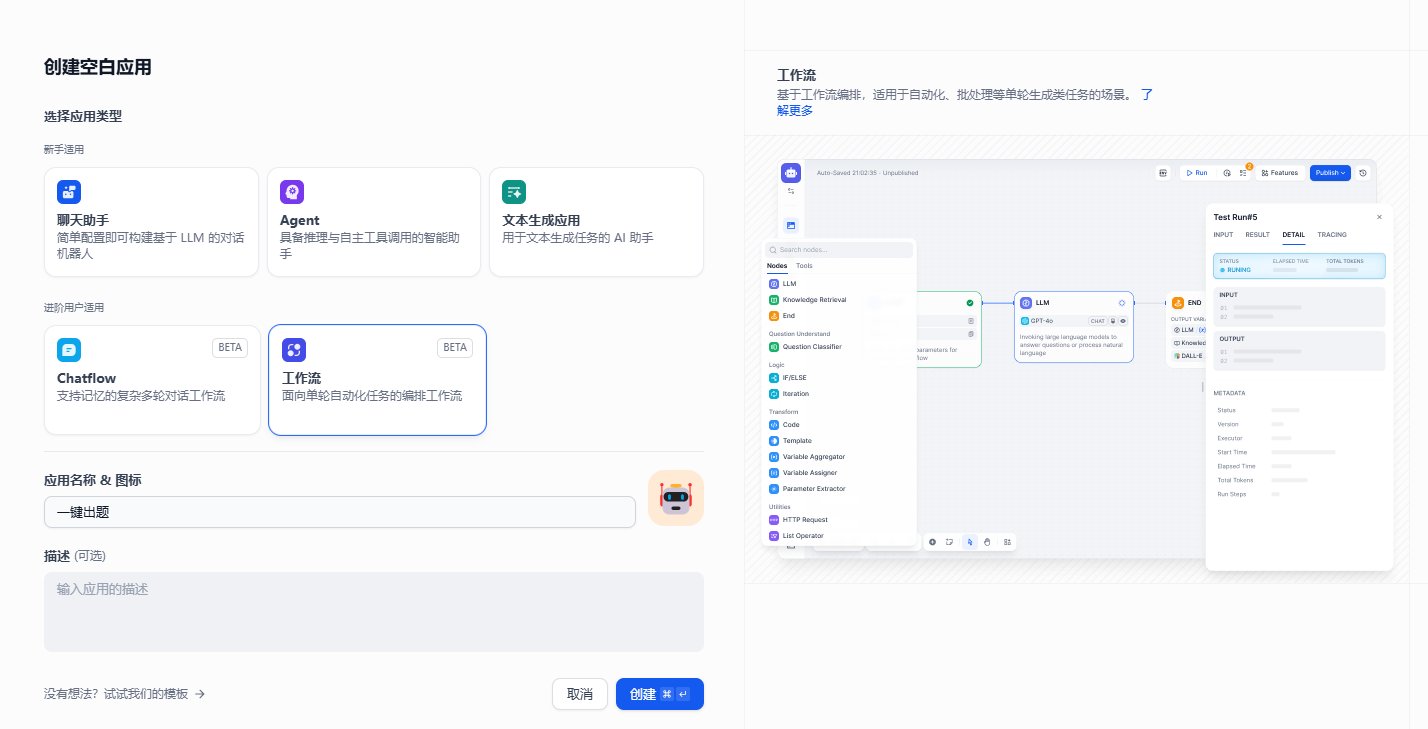
- 利用Dify提供的低代码工具,拓展形成智能体的业务逻辑链
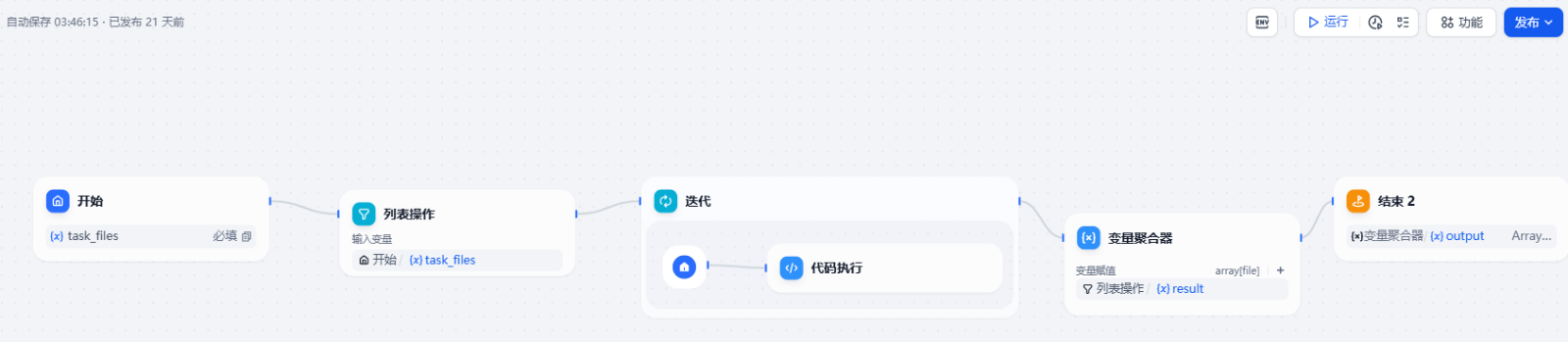
- 对智能体进行测试和使用
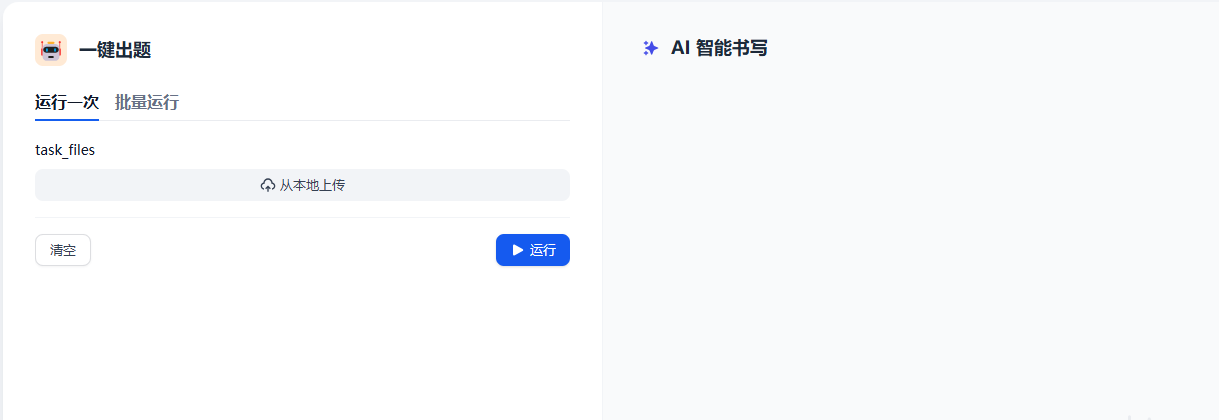
- 通过智能体日志进行业务流程分析调试
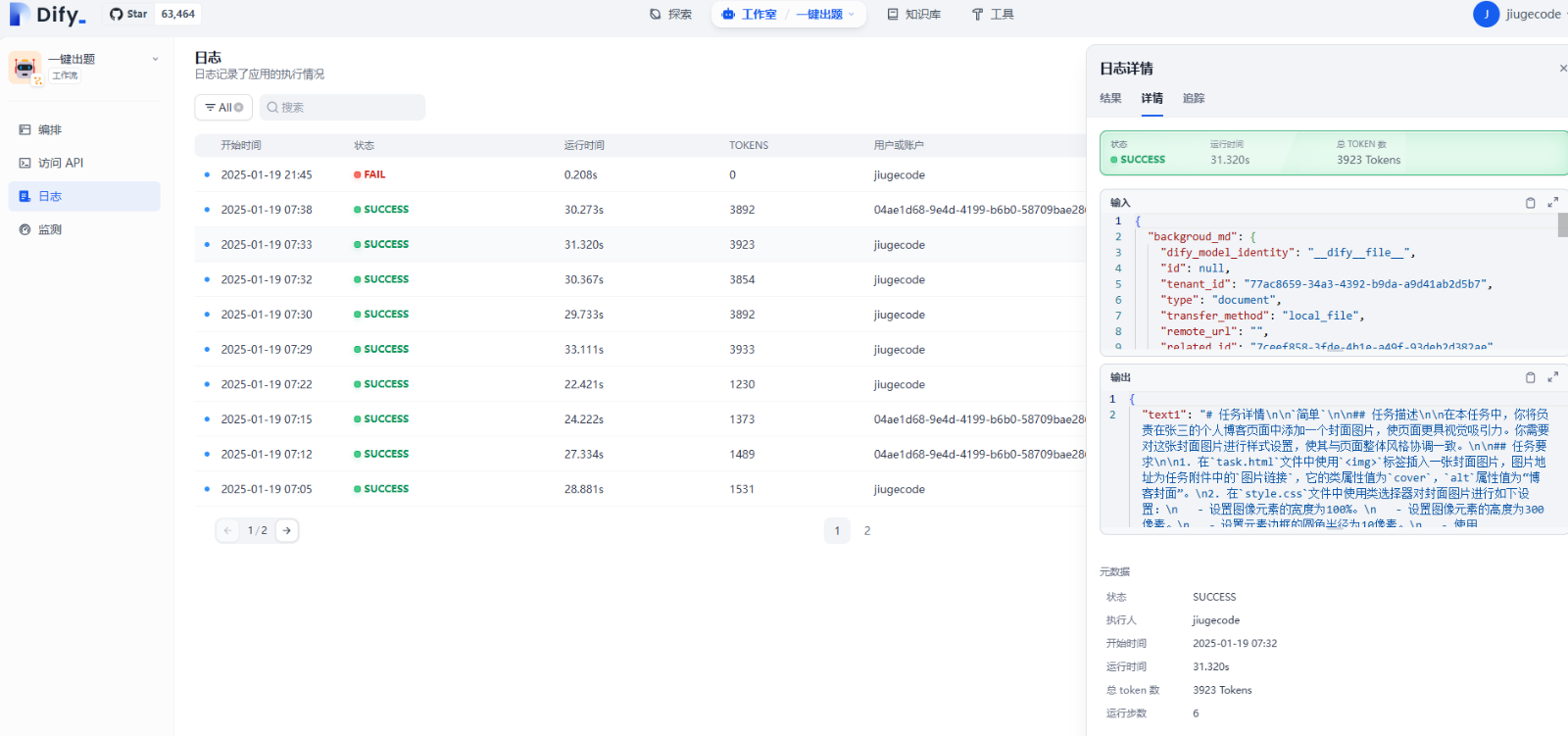
总结
通过本指南,我们已经了解了如何基于Windows系统的WSL2环境完成Dify的搭建与部署,熟悉了1Panel与Docker Compose等容器管理工具,并成功集成了国产大模型。
在此基础上,我们可以根据自身业务需求,利用RAG工作流构建更加丰富多样的智能应用,实现对话助手、文档问答以及多模态探索等功能。
完。
原创声明:本文系作者授权腾讯云开发者社区发表,未经许可,不得转载。
如有侵权,请联系 cloudcommunity@tencent.com 删除。
原创声明:本文系作者授权腾讯云开发者社区发表,未经许可,不得转载。
如有侵权,请联系 cloudcommunity@tencent.com 删除。
- 一、平台架构
- (一)WSL2 + Dify组合优点
- (二)核心组件解析
- 二、环境准备
- (一)WSL2安装与配置
- (二)1Panel 运维面板安装
- (三)Dify服务端部署
- 三、智能体开发实战
- (一)大模型服务
- (二)创建DeepSeek聊天助手
- (三)创建基于工作流的智能体
- 总结

腾讯云开发者

扫码关注腾讯云开发者
领取腾讯云代金券
Copyright © 2013 - 2025 Tencent Cloud. All Rights Reserved. 腾讯云 版权所有
深圳市腾讯计算机系统有限公司 ICP备案/许可证号:粤B2-20090059 深公网安备号 44030502008569
腾讯云计算(北京)有限责任公司 京ICP证150476号 | 京ICP备11018762号 | 京公网安备号11010802020287
Copyright © 2013 - 2025 Tencent Cloud.
All Rights Reserved. 腾讯云 版权所有

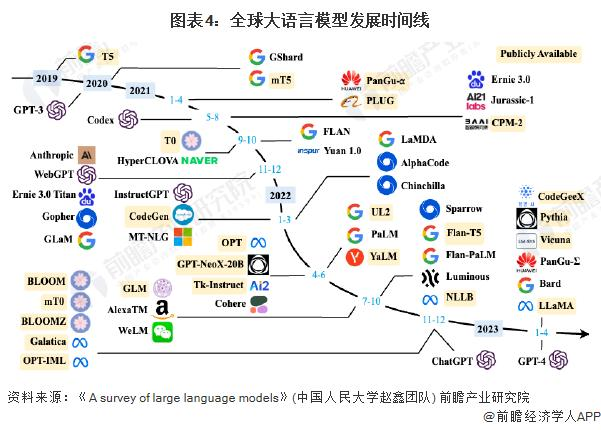
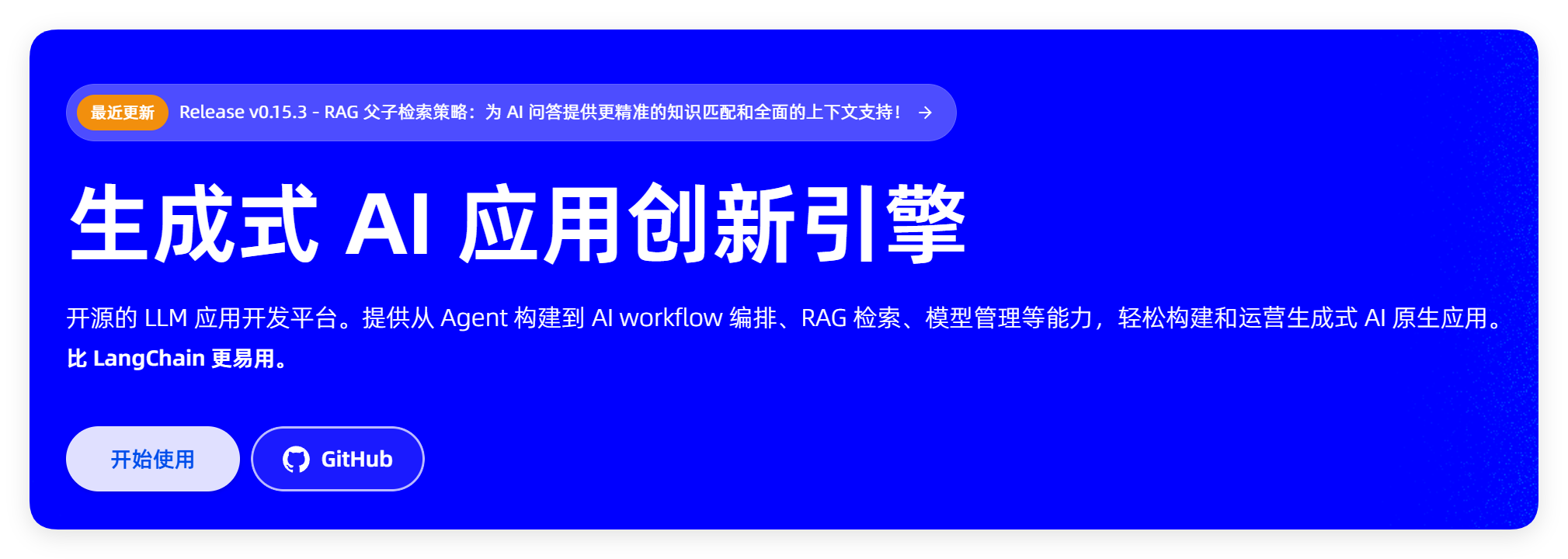
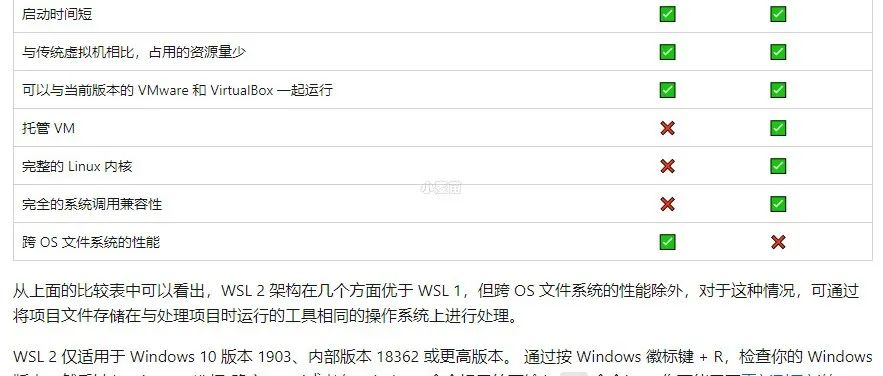






![[1275]WSL的安装与使用](https://developer.qcloudimg.com/http-save/yehe-4908043/ef58ec043439922678af727eb96482ed.png)